iPhone XS max/XR录屏怎么录自己的声音
1、在手机任意界面,下拉右侧的态栏,如下图所示
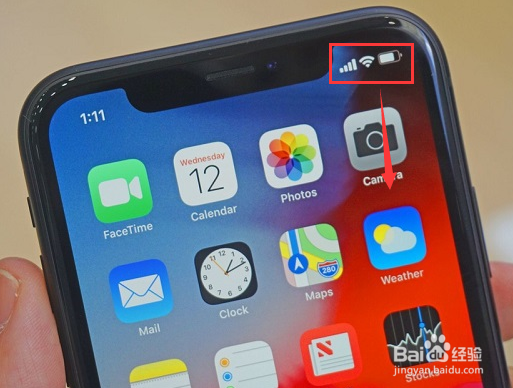
2、进入控制中心,长按录屏按钮,如下图所示
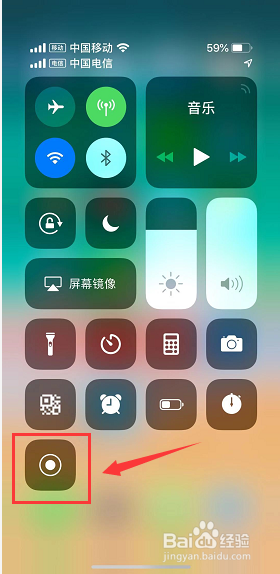
3、出现录屏设置菜单,点击打开麦克风,如下图所示
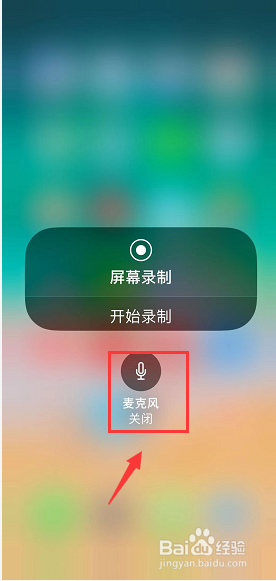
4、麦克风打开后,点击开始录制,如下图所示
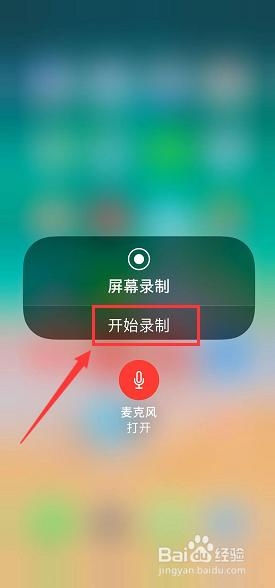
5、录屏开始3S倒计时,上推控制中心,进入录制界面,如下图所示

6、如果录制完成,点击左上角时间,会弹出停止录制选项,点击停止即可,如下图所示
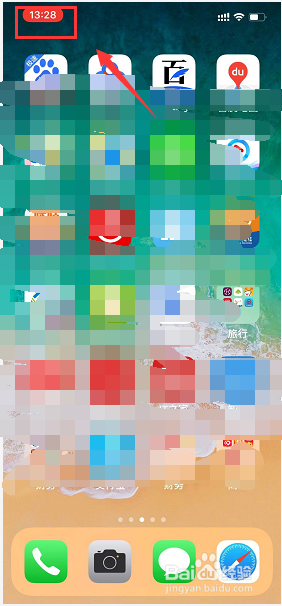
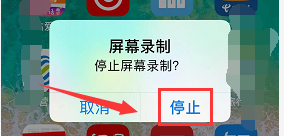
7、录制成功,这样你的声音就录进去了,系统上面提示视频保存在相册,如下图所示
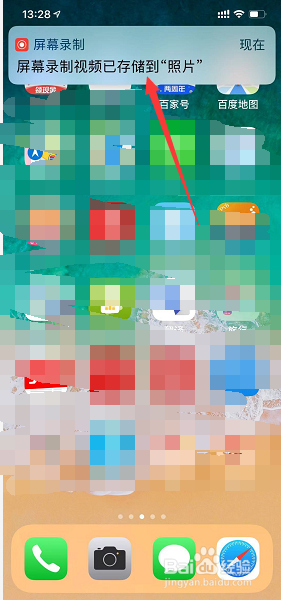
声明:本网站引用、摘录或转载内容仅供网站访问者交流或参考,不代表本站立场,如存在版权或非法内容,请联系站长删除,联系邮箱:site.kefu@qq.com。
阅读量:35
阅读量:152
阅读量:160
阅读量:172
阅读量:115